Oprava: Problém se zelenou obrazovkou Netflixu
Různé / / September 10, 2022
Podle uživatelů, kdykoli se pokusí sledovat Netflix, jsou blokováni zelenou obrazovkou, zatímco zvuk hraje na pozadí. Tohle je určitě horší věc, která vám zkazí celý zážitek ze streamování. Ale co je více znepokojivé, je to, že jednoduché metody na to také nefungují. I když to musí být problematické, přišli jsme s několika řešeními, jak tento problém vyřešit a trochu snížit váš stres. Tento článek zdůrazňuje významné důvody problému smrti Netflix Green Screen a sdílí potenciální způsoby, jak je opravit.
Problémy se zelenou obrazovkou nejsou při streamování obsahu žádnou novinkou. Problém se většinou vyskytuje při streamování na platformách jako YouTube, Hotstar, Netflix atd. Naštěstí se ke hraní používá normální restart zařízení nebo malé zatlačení na kabely. Ale nedávno to byl velmi častý problém konkrétně s aplikací Netflix.

Obsah stránky
-
Oprava: Problém se zelenou obrazovkou Netflixu
- Metoda 1: Restartujte zařízení
- Metoda 2: Vyměňte kabel HDMI
- Metoda 3: Aktualizujte aplikaci Netflix
- Metoda 4: Aktualizujte ovladač zobrazení
- Metoda 5: Odstraňování problémů s hardwarovou akcelerací
- Metoda 6: Nainstalujte VLC Player
- Závěr
Oprava: Problém se zelenou obrazovkou Netflixu
No, k tomuto problému mohou vést různé příčiny. Obecně je problém se smrtí zelené obrazovky způsoben selháním handshake kabelu HDMI. Existuje však mnoho dalších důvodů, které by mohly přispět k tomuto problému. Zde je seznam některých nejběžnějších řešení, jak se zbavit problému se zelenou obrazovkou Netflix.
{Problém} Zelená obrazovka smrti po sledování netflixu déle než nějakou dobu z netflix
Níže uvedené metody jsou určeny k vyřešení problému bez ohledu na zařízení, které používáte. Ať už tedy používáte telefon Android, iPhone, iPad nebo notebook se systémem Windows, tyto opravy vám pomohou vyřešit problém zelené obrazovky smrti.
Reklamy
Metoda 1: Restartujte zařízení
I když to zní nejpovědoměji, restart stojí za zmínku jako první řešení tohoto problému. Je to proto, že někdy problémy jako zelená obrazovka a podobně mohou být výsledkem pouhé závady v systému. V takovém případě nemá smysl snažit se něco přehánět, abyste se problému vyhnuli. Stačí restartovat systém a pokud tam byl kvůli nějaké závadě, bude již pryč.
Zelená obrazovka je obvykle jen technická závada a nic jiného. Restartování zařízení tedy pomůže problém vyřešit. V případě, že používáte chytrou televizi nebo PC, je lepší je jednou zapnout a vypnout. Zařízení můžete zapnout a vypnout tak, že jej odpojíte od elektrické zásuvky a poté je znovu zapojíte. Tím se problém vyřeší.
Metoda 2: Vyměňte kabel HDMI
Jak bylo uvedeno výše, jednou z nejčastějších příčin zelené obrazovky jsou samotné kabely. Pokud se na svém zařízení setkáváte se zelenou obrazovkou velmi často bez ohledu na platformu, kterou používáte, může to být hlavní příčina. Mnoho uživatelů Reddit problém vyřešilo jednoduše výměnou kabelů HDMI za nové:
Reklamy
Reklamy
V takovém případě vypněte zařízení, odpojte kabel HDMI a znovu jej zapojte a zkontrolujte, zda to funguje. Pokud ne, můžete zvážit výměnu kabelu HDMI, abyste se ujistili, že se nejedná o problém s kabelem HDMI.
Metoda 3: Aktualizujte aplikaci Netflix
Pokud čelíte problému zelené obrazovky smrti konkrétně pokaždé, když používáte Netflix, může to být také problém se samotnou aplikací. Použití zastaralé verze aplikace může způsobit takové problémy. Proto se ujistěte, že používáte nejnovější verzi Netflixu, nebo ji aktualizujte na nejnovější verzi a zkuste streamování znovu.
Metoda 4: Aktualizujte ovladač zobrazení
Další věc na seznamu, která by pravděpodobně mohla ovlivnit váš Netflix se zelenou obrazovkou, je zastaralý ovladač zobrazení. V takovém případě by aktualizace ovladačů měla problém vyřešit. Chcete-li aktualizovat ovladače displeje, zde je vše, co potřebujete vědět.
- Přejděte do Správce zařízení.
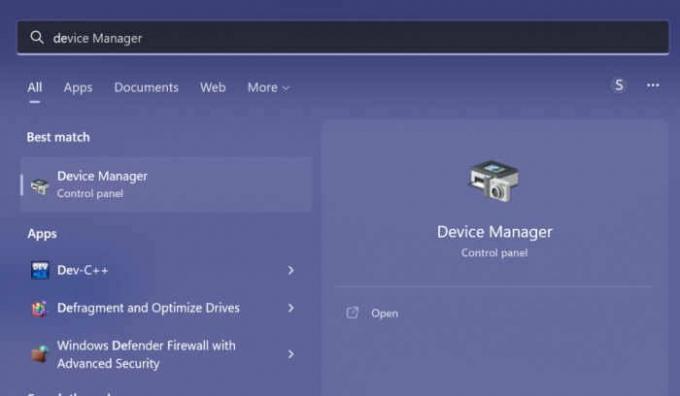
- Nyní vyhledejte grafické adaptéry a klikněte na ikonu šipky vedle ní.
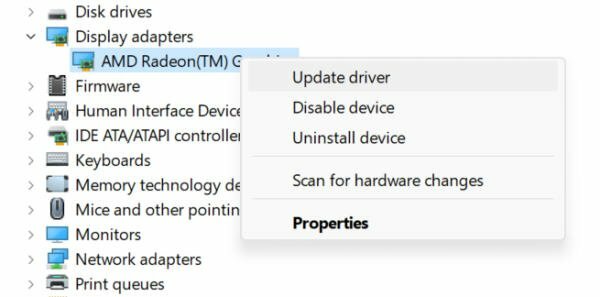
- Klepněte pravým tlačítkem myši na grafickou kartu a vyberte Aktualizovat.

- Klikněte na „Automaticky vyhledávat ovladače“ a aktualizujte jej.
reklama
Metoda 5: Odstraňování problémů s hardwarovou akcelerací
Dalším běžným důvodem, proč můžete na takové problémy přijít při pokusu o streamování online obsahu, je hardwarová akcelerace. Jediným způsobem, jak to obejít, je řešení problémů s hardwarovou akcelerací. Postup při odstraňování problémů je následující:
- Klikněte pravým tlačítkem na video a přejděte do Nastavení.

- Nyní klikněte na Hardwarová akcelerace.
- Vypněte okno a znovu načtěte web.
Hardwarovou akceleraci můžete zapnout v prohlížeči (v případě použití webu Netflix) nebo ze samotné aplikace v nastavení > nastavení videa.
Metoda 6: Nainstalujte VLC Player
V mnoha případech je důvodem, proč se video nepřehrává a čelí zelené obrazovce smrti, problém s kodekem. Kodek je buď poškozen, nebo se mu nepodařilo vložit video a v důsledku toho čelíte problému se zelenou obrazovkou.

Složitý způsob je obnovit všechny kódy jednou za druhou. Snadnou opravu však můžete získat jednoduchou instalací přehrávače médií VLC do vašeho PC / smartphonu / Smart TV. Nahradí kodek novým a problém se vyřeší.
Závěr
Zelená obrazovka problému Smrt je obecně způsobena buď hardwarovými kabely nebo zastaralými ovladači grafické karty. Pokud se vám však zdá, že se do vašeho případu nehodí, můžeme zkusit i jiné metody. Pokud máte tento problém pouze při streamování na Netflixu, může to být také problém s aplikací. V takovém případě by aktualizace aplikace měla problém vyřešit. V každém případě nám dejte vědět, zda byl tento článek užitečný, a podělte se s námi o to, co tento problém skutečně způsobilo a jak jste jej vyřešili.



